待ちに待った海外旅行、考えるだけで心が弾みますよね。でもその一方で、準備のことを考えると少しだけ不安な気持ちになりませんか?
特に最近よく耳にする「eSIM」、中でもKlookのeSIMは手軽で人気ですが、「本当に自分でも使いこなせるかな?」と、ちょっぴり心配になっている方もいるかもしれません。
eSIMはどう使うのか、実際の評判はどうなのか。お持ちのスマートフォンがiPhoneでもAndroidでも大丈夫なのか、アクティベートはいつ?など、考えれば考えるほど疑問と不安は尽きないものです。
この記事では、あなたの旅がもっともっと素敵で、心から楽しめるものになるように、eSIMに関する一つ一つの疑問に光を当て、不安を安心に変えていくお手伝いをさせて頂ければと思っています。
きっと「なんだ、意外と簡単だったんだ!」と、自信を持って使いこなせるようになるはずです。
- KlookのeSIMの基本的な使い方と設定手順
- アクティベートや接続に関するよくあるトラブル
- 実際に利用した人の正直な評判と知っておくべき注意点
- 韓国旅行がもっと楽しくなる知識
klookのeSIMの使い方と評判|設定方法
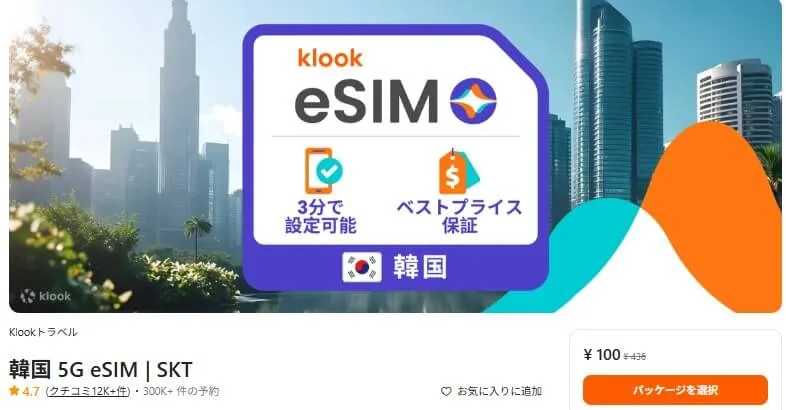
- 基本的な使い方は?
- iPhoneやAndroidなど対応機種
- QRコードでのアクティベートのやり方
- アクティベートはいつ?日本ですべき?
- アクティベート中、終わらない時の対処法
- 人気の渡航先、韓国での評判
基本的な使い方は?
まずは、KlookのeSIMがどのようなものか、基本的なお話から始めますね。
eSIMは「Embedded SIM(エンベデッドシム)」の略で、私たちのスマートフォン本体に、あらかじめ埋め込まれているデジタルのSIMカードのことです。
これまでの物理的なSIMカードのように、旅行のたびに小さなチップをクリップの先で押し出して、落とさないように、失くさないように…と心配しながら抜き差しする必要がありません。
eSIMを利用する大まかな流れは、驚くほどシンプルで、大きく分けて3つのステップに集約されます。
KlookのeSIM~利用の3ステップ~
- 購入:Klookのアプリやウェブサイトを開いて、これから訪れる国や滞在日数、データ使用量など、ご自身の旅のスタイルにぴったりのeSIMプランを選び、購入します。
- 設定(アクティベート):旅行前にご自宅や空港のカフェなど、安定したWi-Fi環境でeSIMをスマートフォンにインストール(アクティベート)します。これが大切な事前準備です。
- 利用開始:異国の地に足を踏み入れた瞬間、スマートフォンの設定を指先でサッと切り替えるだけで、現地のインターネットに接続し、利用を開始できます。
言ってしまえば、日本でのちょっとした事前準備と、現地での簡単な切り替え作業だけで、まるで日本にいる時のように、すぐにインターネットが使えるようになるのが最大の魅力です。
ただ、一つだけ知っておいて欲しいのは、Klookで提供されているeSIMプランの多くはデータ通信専用であるという点です。
これは、現地の電話番号が付与されないことを意味します。そのため、電話回線を使った通話はできませんが、LINE電話やSkype、Facebookメッセンジャーといったインターネット回線を利用した通話アプリなら、全く問題なく利用できます。
iPhoneやAndroidなどの対応機種
KlookのeSIMって、とっても便利そう!
そう思っても、ご自身のスマートフォンが対応していなければ、残念ながら利用することができません。ここでは、あなたの携帯がeSIMに対応しているかどうか、誰でも簡単に確認できる方法と、主な対応機種について、少し詳しく解説しますね。
対応機種の簡単チェック方法
スマートフォンがeSIMに対応しているかは、端末固有のeSIMチップ番号である「EID(Embedded Identity Document)」が存在するかどうかで確実に判断できます。EIDがあればeSIM対応、なければ非対応です。
確認方法①:電話アプリからダイヤルする(iPhone限定)
iPhoneの電話アプリで「*#06#」と入力すると、通話にはならず即座に端末情報が表示されます。その画面に32桁の「EID」番号が表示されていれば、お使いのiPhoneはeSIMに対応しています。
確認方法②:各OSの設定画面から確認する
| デバイス | 設定メニューへのパス | 手順詳細 | 補足 |
|---|---|---|---|
| iPhone | 設定 → 一般 → 情報 | 画面を下へスクロールすると EID 項目が表示される | 端末やiOSバージョンによっては「eSIM (EID)」などの表記になることもある |
| Android | 設定 → デバイス情報 | EID 項目が表示される(「情報を表示するにはタップ」と表示される場合もあり) | 機種やAndroidバージョンによりメニュー名が「端末情報」「端末の状態」などと異なることがある |
「SIMロック」って何?
「SIMロック」は、特定の携帯電話会社の回線しか使えないようにかけられている制限のことです。このロックがかかっていると、Klookのような他社のeSIMは利用できません。
もしロックがかかっている場合は、ご利用中の携帯会社のウェブサイトや店舗で解除手続きが必要です。現在は原則無料で解除できますが、手続きに時間がかかる場合もあるので、余裕を持って確認・手続きしておきましょう。
主なeSIM対応機種(一例)
近年発売された多くのスマートフォンがeSIMに対応しています。
- Apple iPhone: iPhone 11シリーズ以降、iPhone XS, XS Max, XR, SE (第2世代以降)
- Google Pixel: Pixel 4シリーズ以降
- Samsung Galaxy: Galaxy S20シリーズ以降、Galaxy Note20シリーズ以降、Galaxy Z Flip/Foldシリーズ以降の多くのモデル
- その他: OPPO, Xiaomi, SHARP, SONYなどのメーカーからも多くの対応機種が発売されています。
上記はあくまで代表的な例です。最も確実なのは、購入を検討しているeSIM商品のページで、利用可能か最終確認を忘れずに行い、安心して購入に進みましょう。
QRコードでのアクティベートのやり方

eSIMの対応機種であることが確認できたら、次はいよいよeSIMの設定(アクティベート)です。
ここでは、QRコードを使ったやり方をご紹介します。
まずは環境の準備から
作業を始める前に、以下の3つが揃っているか確認してください。これがスムーズな設定への第一歩です。
- eSIMを設定するスマートフォン:主役。
- Klookから送られてくるQRコードを表示:これは、パソコンのモニター、iPadなどのタブレット、ご家族や友人のスマートフォンなど何でも構いません。もし、それらが無ければ、QRコードを紙に印刷したものでもOKです。
- 安定したWi-Fi接続環境:eSIMの情報はインターネット経由でダウンロードされるため、途切れにくい安定したWi-Fiは必須です。
アクティベートの手順
準備ができたら、設定を始めましょう。
- 設定(歯車)を開く
- 「モバイル通信」 をタップ
- 「eSIMを追加」 または 「モバイル通信プランを追加」 をタップ
- 「QRコードを使用」 を選択(カメラが起動)
- 用意した QRコードをカメラ枠内に合わせて読み取る
- 表示される 「モバイル通信プランを追加」 で追加をタップ
- プラン名(ラベル)を分かりやすく変更(例:「旅行用」「韓国eSIM」など)
- 「デフォルト回線」「iMessageとFaceTime」「モバイルデータ通信」 はすべて主回線を選択(日本国内では主回線を使用)
- 「完了」 をタップしてeSIMのインストール完了
QRコードが使えない…そんな時は?
「カメラのピントが合わない」「印刷したQRコードが滲んでしまった」など、万が一QRコードをうまく読み取れない場合、「詳細情報を手動で入力」という項目が必ず用意されています。
Klookの予約詳細ページに記載されている「SM-DP+アドレス」と「アクティベーションコード」という2つの情報を、スマートフォンの設定画面にコピー&ペーストして入力。入力ミスを防ぐためにも、手で打ち込むよりコピー&ペースト機能を使うのが確実です。
アクティベートはいつ?日本ですべき?

eSIMの設定で、多くの方が「?」と首をかしげるのが、「このアクティベート作業って、一体いつ、どこでするのが一番いいの?」というタイミングの問題です。
慣れない作業だからこそ、ベストなタイミングを知っておきたいですよね。
アクティベートのタイミング、それは…
「出発日の前日か当日に、ご自宅や空港など、使い慣れた安定したWi-Fi環境のある日本国内で」です。
なぜなら、eSIMの情報をスマートフォンにダウンロード(インストール)する際には、しっかりとしたインターネット接続が不可欠だからです。
これを渡航先の空港に到着してからにしようとすると、予期せぬハードルが待ち受けているかもしれません。
例えば、慣れない空港のフリーWi-Fiに接続しようとしても、パスワードが分からなかったり、利用登録が必要だったり、そもそも電波が不安定だったり…。
旅の始まりの大切な時間を、スマートフォンの設定との格闘で費やしてしまうのは、あまりに勿体ないですよね。
でも、日本でアクティベートしちゃったら、その瞬間から料金と日数のカウントが始まって、日本にいる間の分がもったいなくない?
そう思う方もいると思いますが、Klookで提供されている多くのeSIMプランでは、料金や有効期間のカウントは、eSIMをインストールしたその時ではなく、渡航先で現地の通信ネットワークに初めて接続した瞬間から開始される仕組みになっています。
ですから、日本で事前にインストール作業だけを済ませておいても、料金が無駄に発生することはないので、安心して準備が進められますね。
アクティベート中、終わらない時の対処法
日本でいざアクティベートを開始!と、順調に進んでいたはずなのに、「アクティベート中…」や「アクティベーション中…」という表示が出たまま、画面がうんともすんとも言わない…。
初めてこの状況に遭遇すると、「え、もしかして失敗しちゃった?」「私のスマホ、壊れた?」と、心臓がキュッと縮むような気持ちになりますよね。
先述の通り、eSIMが完全に有効化されるのは、渡航先で現地の電波を拾った時なので、日本にいる段階では、eSIMの情報をスマートフォンにインストールしているだけで、まだ現地の通信会社とは接続できません。
まだ見ぬeSIMを待っているような状態なので、「アクティベート中」と表示し続けることがあるのです。
「アクティベート中」で止まったら試すことリスト
焦る気持ちもありますが、一つずつ、試してみてくださいね。
- まずは待つ:数分程度はそのまま見守ってみましょう。バックグラウンドで処理を進めている場合があります。
- Wi-Fi接続の再確認:Wi-Fiが切れていないか、接続が不安定になっていないかをもう一度確認しましょう。
- 設定画面を一度閉じて、また開く:ホーム画面に戻り、数分後に再び「設定」→「モバイル通信」を開いてみてください。SIMのリストに、あなたが名付けた旅行用のeSIMが追加され、「オン」や「アクティブ」と表示されていれば、インストールは無事に成功しています。
- スマートフォンの再起動:一度電源をオフにして、再びオンにすることで、表示がリフレッシュされ、正常に更新されることがよくあります。
人気の渡航先、韓国での評判
KlookのeSIMを実際に使った人たちの生の声は、一番気になるところです。インターネット上の様々な口コミや体験談を丁寧に集めてみると、全体的には「驚くほどのコストパフォーマンスと、手軽さが素晴らしい」という、ポジティブな評判が多く占めています。
良い評判・メリット
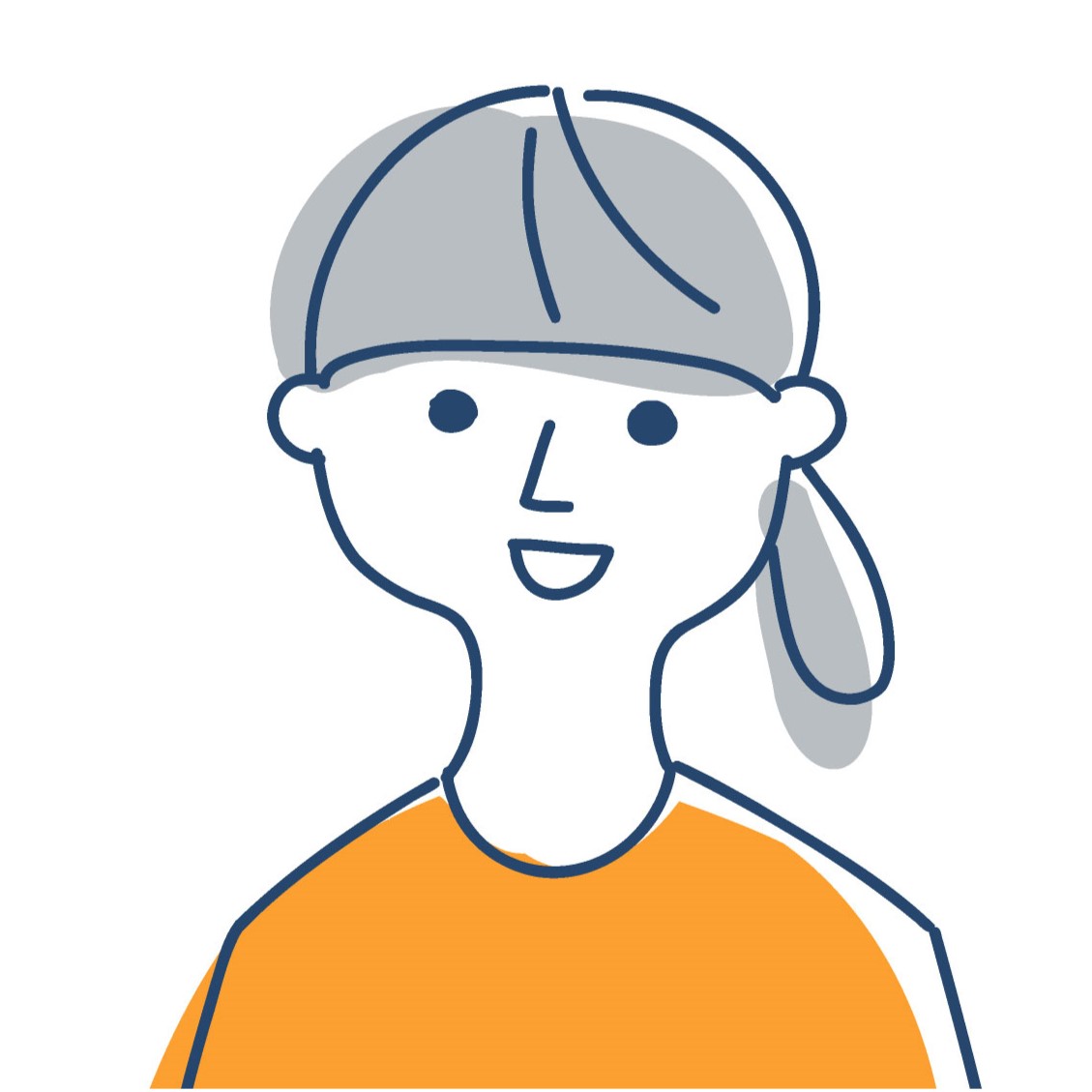
感動的な価格
ソウルで3日間の滞在。KlookのeSIMの価格が、カフェのコーヒー1杯分より安かった。

時間を生み出す利便性
物理SIMカードが不要で、仁川空港に到着してからカウンターの列に並ぶことなく、すぐに市内へ向かう電車やバスの時間に充てることができた。
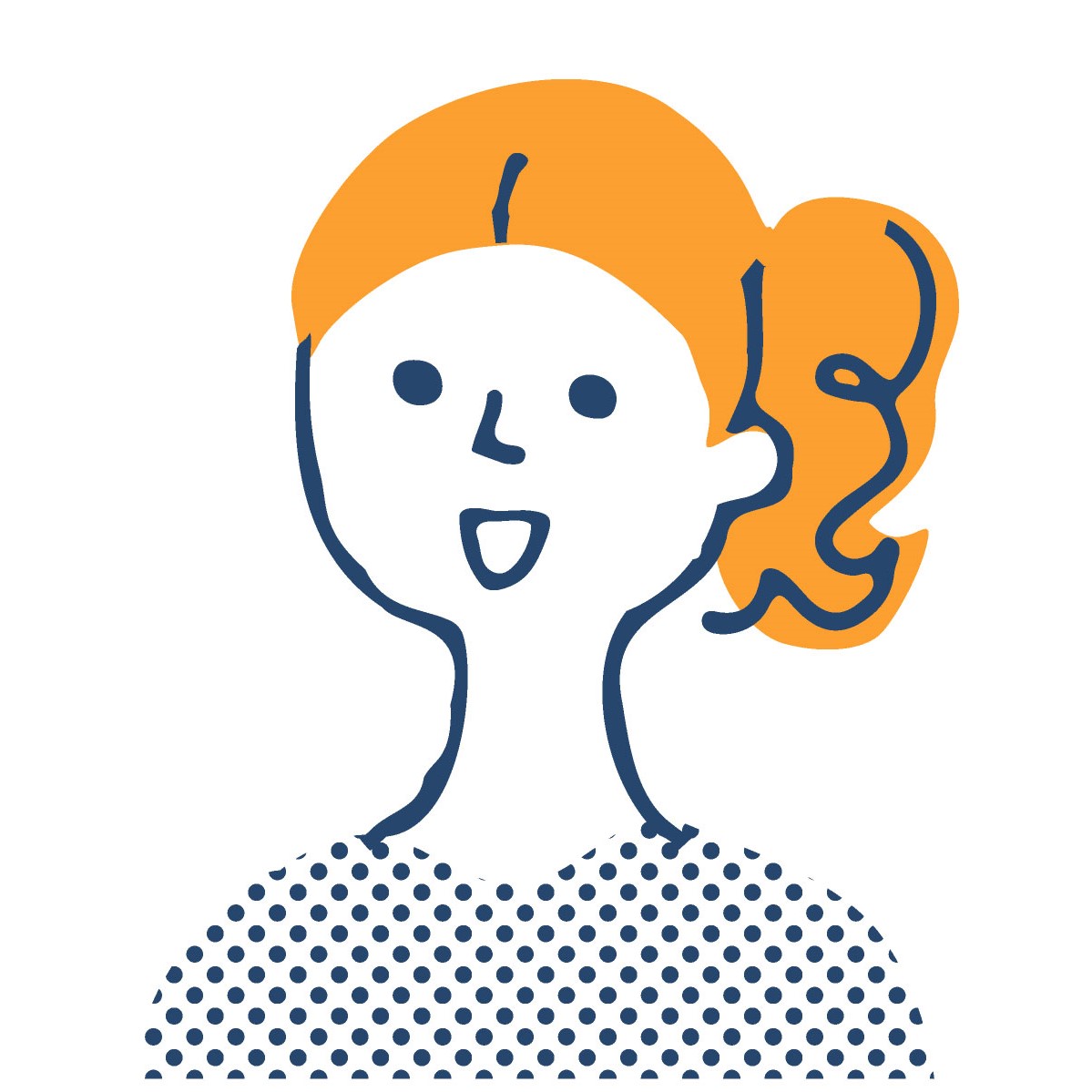
快適な通信速度
地下鉄で移動しながらインスタのストーリーをアップしたり、NAVERマップでカフェを探したりするのもサクサク。日本にいる時と変わらない感覚で使えました。
気になる評判・デメリット
もちろん、どんなサービスにもメリットとデメリットがあるように、良い評判ばかりではありません。快適な旅のために、いくつかの気になる点や注意すべき評判にも目を向けてみましょう。
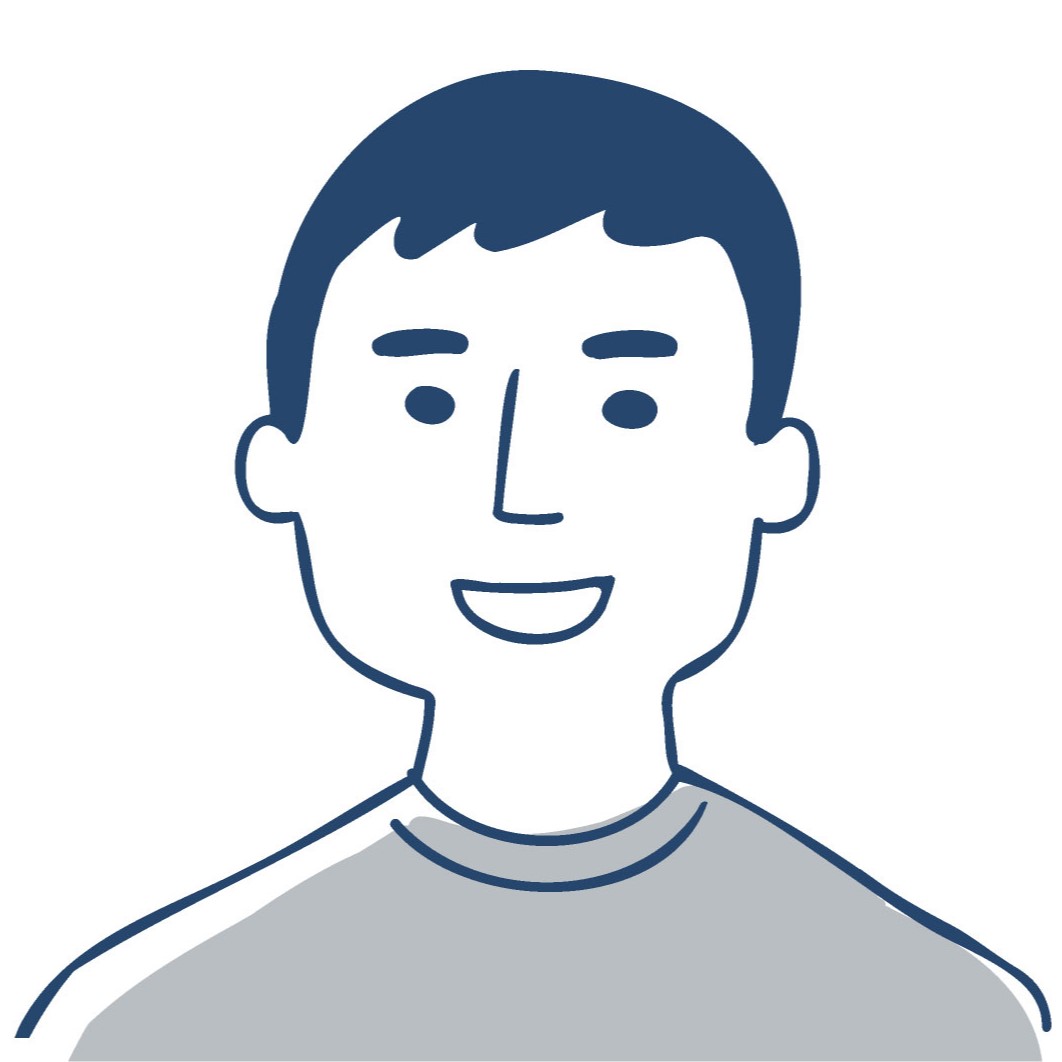
気まぐれな通信
電波のアンテナは立っているのに、なぜかインターネットに繋がりにくく、急に接続がプツッと切れてしまった。
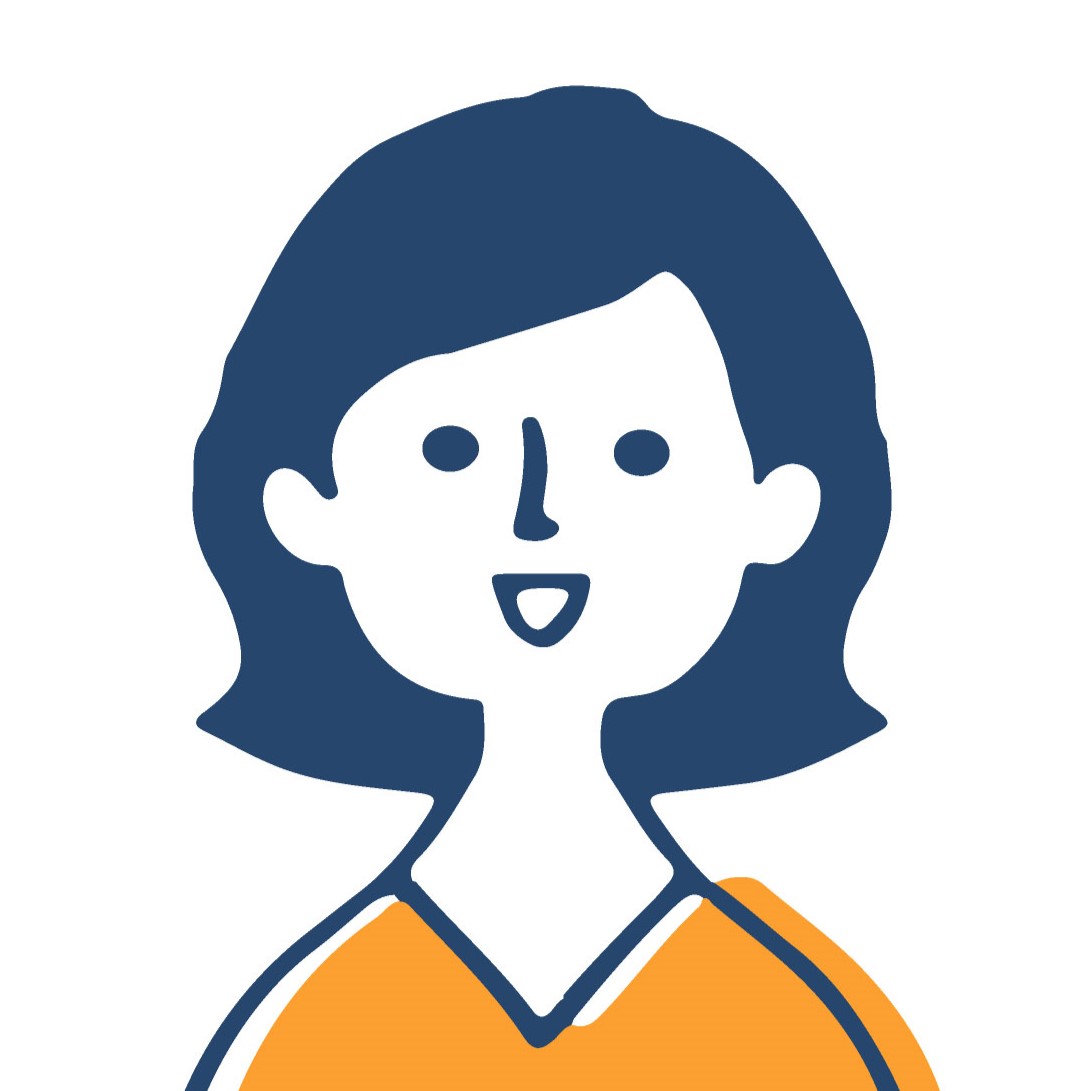
ローミングの仕組み
中国など一部の国で利用した時、通信が香港を経由するローミングになるためか、レスポンスが少し遅く感じることがあった。
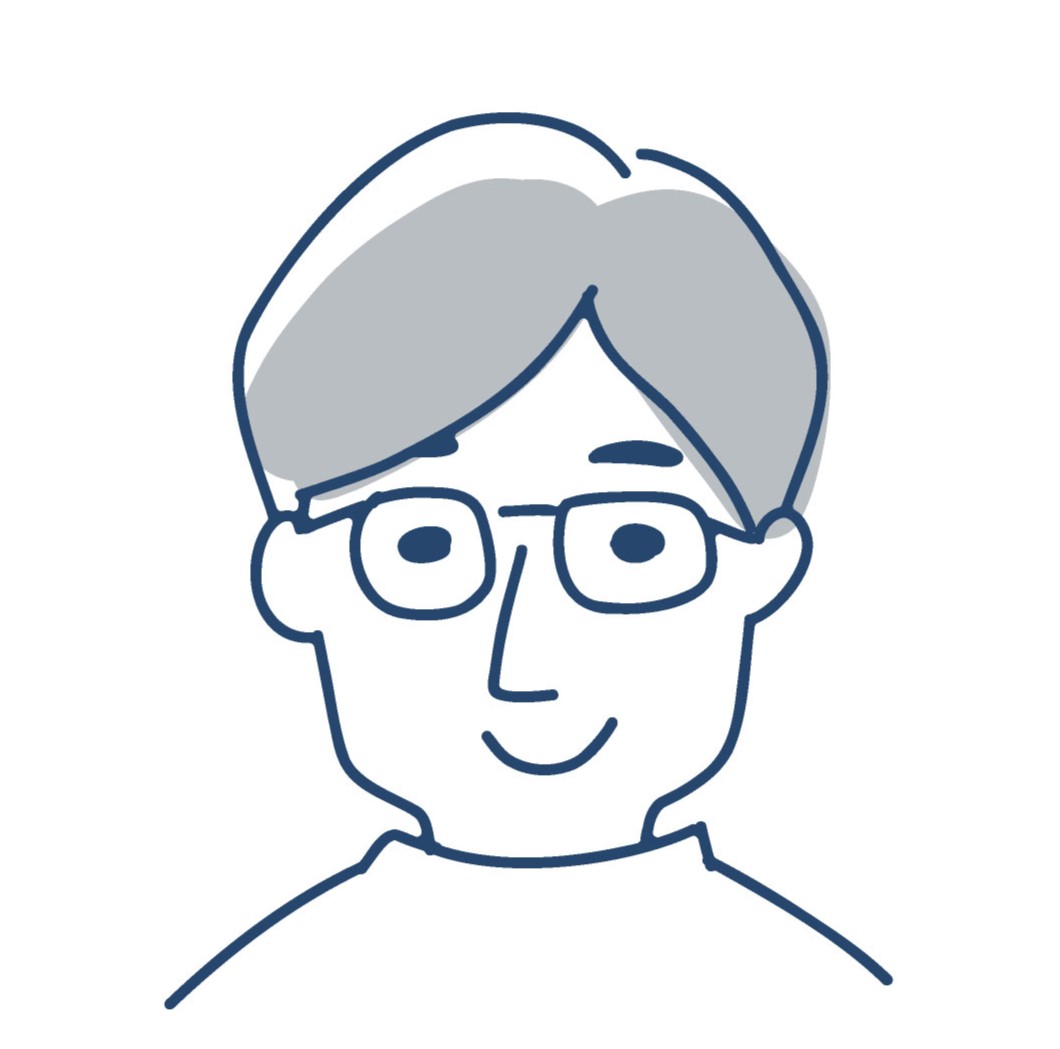
トラブル時のサポート
現地で不具合が起きた時、Klookのサポートに連絡したところ、実際に回線を提供している現地の通信会社へ問い合わせるよう案内された。
これらの良い評判と気になる評判を総合すると、KlookのeSIMは「価格と利便性という点では優れているが、通信の安定性は現地の回線品質や利用環境に左右されるため、常に完璧な接続を保証するものではない」と、冷静に理解しておくのが良さそうです。
klookのeSIMの使い方と評判|トラブル解決
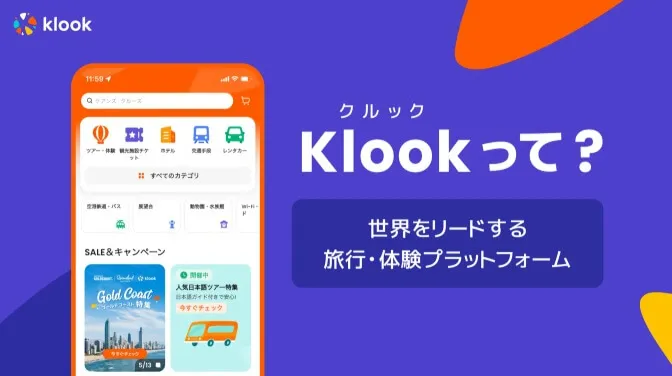
どんなに丁寧に準備をしても、旅には予期せぬ出来事がつきものです。でも、それは旅の醍醐味の一つでもありますよね。
このセクションでは、そんな万が一の時のために、落ち着いて対処できる知識を一緒に学んでいきましょう。ここに書かれていることを知っていれば、もう何も怖くありません。
- 現地でのデータローミング設定と注意点
- アクティベートできない・繋がらない原因
- eSIMの有効期限と帰国後の手続き
- 不明な点がある場合の問合せ
現地でのデータローミング設定と注意点
目的地の空港に無事到着!これが、eSIMを使い始めるための、最も大切な設定です。
ここでの操作を間違えてしまうと、「インターネットに繋がらない!」と焦ったり、最悪の場合「帰国後に見たこともない額の請求が…!」ということにもなりかねませんので、注意して見ていきましょう。
現地に到着したら行うこと
飛行機が着陸し、ベルト着用サインが消えたら、スマートフォンの機内モードを解除します。そして、以下の手順で設定を切り替えてください。
- 「設定」を開き、「モバイル通信」をタップ。
- SIMのリストの中から、名前を付けた旅行用のeSIMを選択し、「この回線をオンにする」のスイッチをスライドして有効(オン)にする。
- 次に、同じ画面の中にある「データローミング」のスイッチも有効(オン)に切り替える。eSIMは、現地の通信事業者のネットワークを「間借り」して通信する仕組み(これがローミングです)なので、この設定は必須です。
- 一つ前の「モバイル通信」の画面に戻り、一番上にある「モバイルデータ通信」の項目をタップ。そして、旅行用のeSIMに、チェックマークを切り替える。
これで、あなたのスマートフォンは旅モードへと変わります。
1〜2分ほど待つと、画面上部の電波表示部分が、現地の通信事業者名(韓国なら「SKT」や「KT」など)に切り替わり、インターネットに接続されます。
【最重要】高額請求を防ぐための絶対ルール
旅行用のeSIMをオンにするのと同時に、日本のSIMの「データローミング」は、必ず「オフ」にしておきましょう。
ここがオンになっていると、あなたの気づかないところでスマートフォンが日本の携帯会社の海外ローミングサービスに接続してしまい、帰国後に数万円単位の高額な通信料が請求される引き金となってしまいますので、ご注意ください。
アクティベートできない・繋がらない原因
手順通りに設定したはずなのに、なぜかインターネットに繋がらない…
そのような時のために、考えられる主な原因とその解決策を、分かりやすく表にまとめましたので、一つずつチェックしていきましょう。
原因と解決策のチェックリスト
| 原因 | 確認ポイント(症状) | 試してほしい解決策 |
|---|---|---|
| SIMロック未解除 | eSIMを追加できない 「SIM制限」などのメッセージ | 出発前にキャリアのマイページで SIMロックを解除 |
| OSバージョンが古い | eSIM追加時にエラー 接続が不安定 | Wi-Fi環境で iOS/Androidを最新にアップデート |
| 電波が弱い・不安定 | 圏外・アンテナ1本 地下・高層ビル・郊外など | 場所を移動、または 機内モードを10秒オン→オフ で再検索 |
| APN手動設定が必要(稀) | 追加後も圏外 4G・5Gの表示なし | 予約メールや案内の APN情報を入力(設定 → モバイル通信 → APN) |
これらの基本的な確認項目を一つずつクリアしても、まだ繋がらない…。そんな時に試してほしいのが、スマートフォン本体の再起動です。
電子機器のトラブルの多くは、再起動で解決することが多いですが、それでも改善しない場合は、Klookのカスタマーサポートへの連絡を検討しましょう。
eSIMの有効期限と帰国後の手続き
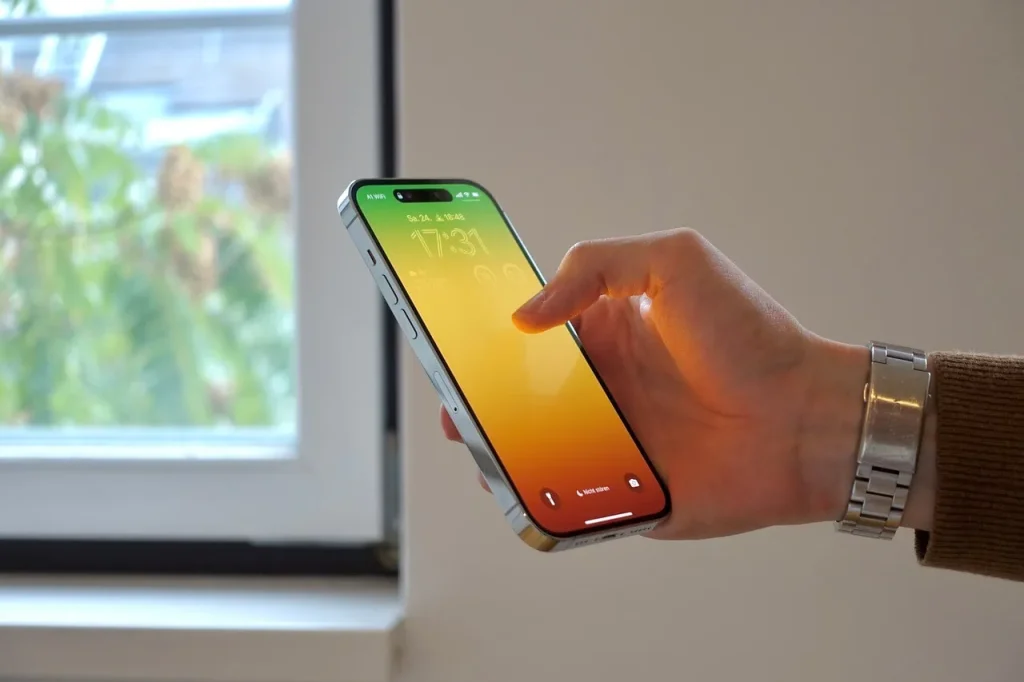
楽しかった旅も終わりが近づき、スマートフォンのeSIMもその役目を終えようとしています。
最後に、eSIMの有効期限と、日本に帰国した後に忘れてはならない大切な手続きについて説明しますね。
有効期限、あなたはどっちのタイプ?
Klookで販売されているeSIMの有効期間には、主に2つのカウント方法があります。これはプランによって異なり、あなたの旅行スタイルによってお得さが変わってきます。
| 課金タイプ | カウント方法 | 利用例(3 日プランの場合) | こんな人におすすめ |
|---|---|---|---|
| 24時間制 | 利用開始時刻から24時間ごと に「1日」カウント | 10月1日21:00開始 →10月4日21:00まで利用可 | 深夜便で到着 滞在時間中はムダなく使いたい人 |
| 日数制 (カレンダー制) | 利用開始日の現地 0:00に2日目へ切替(以降も日付が変わるごとに1 日) | 10月1日23:00開始 →10月2日0:00で2日目 →10月3日0:00で終了 | 主に日中に観光し、夜はホテルで過ごすスタイルの人 |
また、利用できるデータ容量についても、「1日1GBまで高速で、超えると速度制限」のように日次でリセットされるプランと、「5日間で合計5GBまで」のように期間中の総量で管理するプランがあります。
動画をたくさん見るか、地図検索がメインかなど、ご自身のスマートフォンの使い方を思い浮かべながら選んでくださいね。
帰国後の設定手順
- 飛行機が日本の空港に着陸したら、機内モードをオフにする。
- 「設定」→「モバイル通信」を開く。
- 「モバイルデータ通信」の項目をタップし、日本の主回線を選択する。
- 旅行用のeSIM回線を「オフ」にする。
一度使ったeSIMのプロファイルは、残念ながら使い切りです。次の旅行で再利用することはできないので、整理しておきましょう。
eSIMの削除は「設定」→「モバイル通信」から、使用した旅行用eSIMを選択し、「モバイル通信プランを削除」をタップすれば完了です。
不明な点がある場合の問合せ
ここまで、設定方法からトラブルシューティングまで、考えられる限りのことをお伝えしてきました。
でも、「私のケースはどこにも当てはまらないみたい…」「どうしても解決しない…」という時は、Klookのカスタマーサポートにお問い合わせ(query)してみましょう。
Klookでは、世界中の旅行者が現地で安心して旅を楽しめるように、しっかりとしたサポート体制を整えています。
どうやって連絡するの?
様々な連絡方法がありますが、最も手軽で迅速なのは、Klookの公式アプリ内にあるヘルプセンターから、オンラインチャットで問い合わせることです。
- お手元のKlookアプリを開き、画面右下にある人型の「アカウント」アイコンをタップ。
- メニューの中から「ヘルプセンター」という項目を探して選択。
- よくある質問などが表示されますが、画面の指示に従って進んでいくと、チャットを開始するためのアイコンが表示されます。
このチャットサポーは、24時間365日対応しており、あなたが世界のどこにいても、時差を気にすることなく、困ったその時にすぐ相談できます。
- Klookの予約番号
- 発生している問題の具体的な内容(例:「データローミングをオンにしても、電波が繋がりません」など)
- ご自身で試した対処法(例:「再起動と機内モードのオン・オフは試しました」など)
- お使いのスマートフォンの機種名(例:iPhone 15 Pro)とOSのバージョン
異国の地でのトラブルは、誰でも不安なものです。そのためのサポートチームがいることを、どうか忘れないでくださいね。
まとめ:KlookのeSIMを賢く使うポイント
- KlookのeSIMは物理的なカードが不要なデジタルのSIMカード
- 利用するにはSIMフリーでeSIMに対応したスマートフォンが必須条件
- 購入前にはKlookの商品ページで必ず対応機種か最終確認をする
- アクティベートは出発前に日本の安定したWi-Fi環境で行うのが最も安全で確実
- 有効期間のカウントは現地で初めて電波を掴んだ時点から開始されるのが一般的
- 設定はKlookから届くQRコードを読み込んでインストールするのが基本
- 「アクティベート中」と表示され続けても慌てず待つのが大切
- 現地に到着したら旅行用eSIMをオンにしデータローミングも忘れずにオンにする
- 高額請求を避けるため日本のSIMカードのデータローミングは必ずオフに設定
- 通信の安定性は現地の回線状況や利用する場所によって左右されることがある
- 万が一繋がらない時はスマホの再起動や機内モードのオンオフを試すのが第一歩
- 帰国後は設定を日本のSIMに戻し役目を終えた旅行用eSIMは削除してOK
- トラブル時はeSIMを削除せずKlookの24時間チャットサポートに連絡する
- 韓国などの人気都市部での評判は価格と利便性の高さで多くの支持を得ている
- ほとんどがデータ通信専用プランで現地の電話番号は付与されないと心得る

そうならないよう、観光地やショッピングスポットを満喫するためには、現地での移動や情報収集がスムーズにできることが鍵となり、「必須アイテム」や「便利なサービス」のガイド一覧が一層役立ちます。
このガイドでは、初めての方でもリピーターの方でも、必要な情報がすぐに見つかるように、旅行の準備に役立つ持ち物リストや、観光地での移動を快適にしてくれるアプリやサービスなどの情報を集めました。
韓国旅行がさらに楽しめるよう、事前におすすめのアイテムやサービスを確認し、準備を整えて出発しましょう。ぜひ「持ち物の必需品と便利アイテム一覧」をご覧いただき、満足度の高い理想の旅を実現してくださいね。




